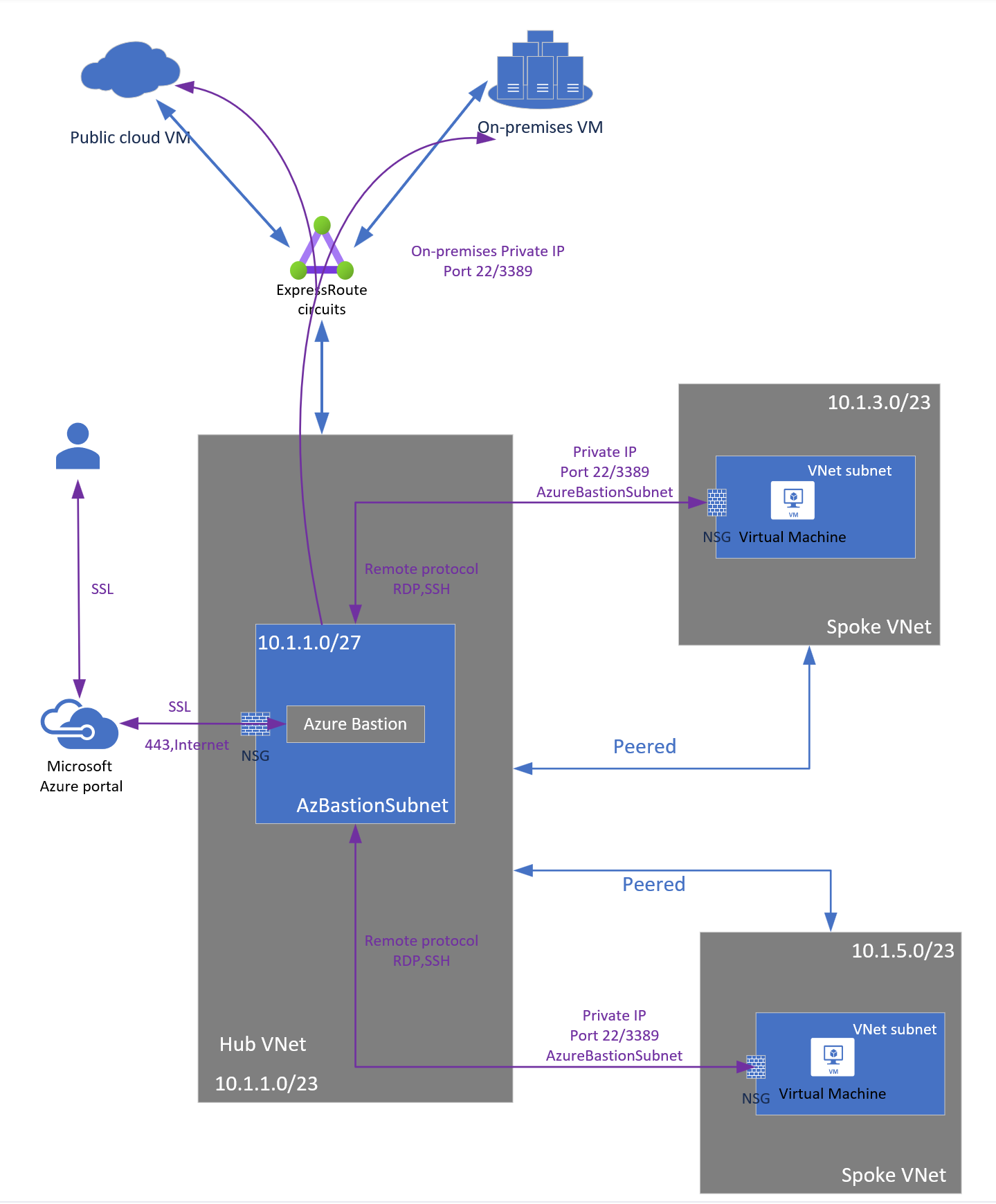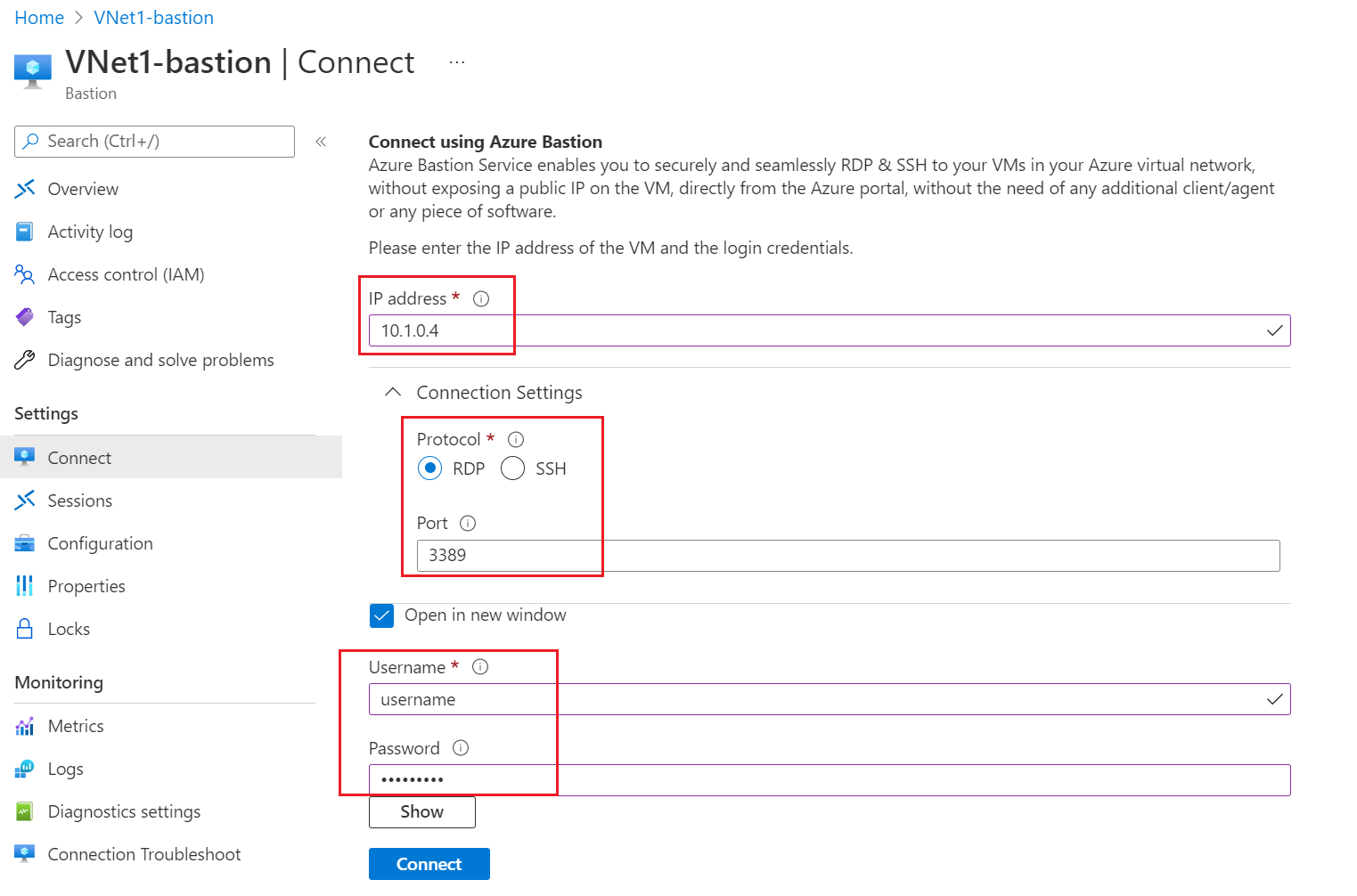Connettersi a una macchina virtuale tramite l'indirizzo IP privato specificato
La connessione basata su IP consente di connettersi alle macchine virtuali locali, non azure e di Azure tramite Azure Bastion tramite ExpressRoute o una connessione VPN da sito a sito usando un indirizzo IP privato specificato. I passaggi descritti in questo articolo illustrano come configurare la distribuzione Bastion e quindi connettersi a una risorsa locale usando una connessione basata su IP. Per altre informazioni su Azure Bastion, vedere Panoramica.
Nota
Questa configurazione richiede il livello SKU Standard o superiore per Azure Bastion. Per eseguire l'aggiornamento, vedere Aggiornare uno SKU.
Limitazioni
La connessione basata su IP non funziona con il tunneling forzato tramite VPN o quando viene annunciata una route predefinita su un circuito ExpressRoute. Azure Bastion richiede l'accesso a Internet e forza il tunneling oppure l'annuncio di route predefinito comporterà il blackholing del traffico.
L'autenticazione Di Microsoft Entra non è supportata per le connessioni RDP. L'autenticazione Di Microsoft Entra è supportata per le connessioni SSH tramite client nativo.
Le porte e i protocolli personalizzati non sono attualmente supportati durante la connessione a una macchina virtuale tramite client nativo.
La route definita dall'utente non è supportata nella subnet Bastion, inclusa la connessione basata su IP.
Prerequisiti
Prima di iniziare questi passaggi, verificare di avere configurato l'ambiente seguente:
Una rete virtuale con Bastion già distribuita.
- Assicurarsi di aver distribuito Bastion nella rete virtuale. Dopo aver effettuato il provisioning e la distribuzione del servizio Bastion nella rete virtuale, è possibile usarlo per connettersi a qualsiasi macchina virtuale distribuita in qualsiasi rete virtuale raggiungibile da Bastion.
- Per distribuire Bastion, vedere Avvio rapido: Distribuire Bastion con le impostazioni predefinite.
Una macchina virtuale in qualsiasi rete virtuale raggiungibile. Si tratta della macchina virtuale a cui ci si connetterà.
Configurare Bastion
Accedere al portale di Azure.
Nella portale di Azure passare alla distribuzione di Bastion.
La connessione basata su IP richiede il livello SKU Standard o superiore. Nella pagina Configurazione, per Livello, verificare che il livello sia impostato sullo SKU Standard o versione successiva. Se il livello è impostato sullo SKU Basic, selezionare uno SKU superiore nell'elenco a discesa.
Per abilitare la connessione basata su IP, selezionare Connessione basata su IP.
Selezionare Applica per applicare le modifiche. Il completamento della configurazione di Bastion richiede alcuni minuti.
Connettersi alla macchina virtuale - portale di Azure
Per connettersi a una macchina virtuale usando un indirizzo IP privato specificato, è necessario stabilire la connessione da Bastion alla macchina virtuale, non direttamente dalla pagina della macchina virtuale. Nella pagina Bastion selezionare Connetti per aprire la pagina Connetti.
Nella pagina Bastion Connect immettere l'indirizzo IP privato della macchina virtuale di destinazione per Indirizzo IP.
Modificare le impostazioni di connessione in base al protocollo e alla porta desiderati.
Immettere le credenziali in Nome utente e Password.
Selezionare Connetti per connettersi alla macchina virtuale.
Connettersi alla macchina virtuale - client nativo
È possibile connettersi alle macchine virtuali usando un indirizzo IP specificato con client nativo tramite SSH, RDP o tunneling. Per altre informazioni sulla configurazione del supporto client nativo, vedere Configurare il supporto client nativo di Bastion.
Nota
Questa funzionalità attualmente non supporta l'autenticazione di Microsoft Entra o la porta e il protocollo personalizzati.
Usare i comandi seguenti come esempi:
RDP:
az network bastion rdp --name "<BastionName>" --resource-group "<ResourceGroupName>" --target-ip-address "<VMIPAddress>
SSH:
az network bastion ssh --name "<BastionName>" --resource-group "<ResourceGroupName>" --target-ip-address "<VMIPAddress>" --auth-type "ssh-key" --username "<Username>" --ssh-key "<Filepath>"
Tunnel:
az network bastion tunnel --name "<BastionName>" --resource-group "<ResourceGroupName>" --target-ip-address "<VMIPAddress>" --resource-port "<TargetVMPort>" --port "<LocalMachinePort>"
Passaggi successivi
Per altre informazioni, vedere Le domande frequenti su Bastion.